Как да получите права на администратор в Windows 7
Операционната система Windows 7 предоставя голям набор от настройки за персонализиране на работното пространство и улесняване на работата с него. Все пак, не всички потребители имат достатъчно права за достъп, за да ги редактират. За да се гарантира безопасната работа с компютъра в операционните системи Windows, има ясна диференциация на типовете профили. По подразбиране се предлага да създадете акаунти с обичайните права за достъп, но какво ще стане, ако имате нужда от друг администратор на вашия компютър?
Трябва да направите това само, ако сте сигурни, че на друг потребител може да бъде поверен контрол над системните ресурси и той няма да "счупи" нищо. От съображения за сигурност е желателно да се върнат промените след необходимите действия, оставяйки само един потребител с високи права върху машината.
Как да направите всеки потребител администратор
Профилът, създаден в самото начало при инсталирането на операционната система вече има такива права, не е възможно да се понижи приоритетът им. Това е този профил, който ще продължи да контролира нивата на достъп за останалите потребители. Въз основа на гореизложеното заключаваме, че за да се възпроизведат следните указания, текущото потребителско ниво трябва да позволява да се правят промени, т.е. да има права на администратор. Действието се осъществява посредством вградените функции на операционната система, не се изисква използването на софтуер от трети страни.
- В долния ляв ъгъл трябва да кликнете върху бутона "Старт" с левия бутон на мишката веднъж. В долната част на прозореца, който се отваря, има лента за търсене, там въвеждате фразата "Промяна на профили" (можете да копирате и поставяте). По-горе се показва само опцията, трябва да я натиснете веднъж.
- След като изберете предложения вариант на менюто "Старт", той се затваря, ще се отвори нов прозорец, в който ще се покажат всички потребители, които понастоящем съществуват в тази операционна система. Първата е сметка на собственика на компютъра, не можете да го превъзложите, но може да се направи с останалите. Намерете този, който искате да промените, и кликнете върху него веднъж.
- След като изберете потребител, менюто за редактиране на този профил се отваря. Интересуваме се от конкретния елемент "Промяна на типа на профила" . Намираме го в дъното на списъка и кликнете върху него веднъж.
- След като кликнете, ще се отвори интерфейс, който ви позволява да промените типа потребителски акаунт за потребителя на Windows 7. Превключвателят е много прост, има само два елемента - "Нормален достъп" (по подразбиране за създадените потребители) и "Администратор" . Когато отворите прозореца, превключвателят вече ще бъде нов параметър, така че ще трябва само да потвърдите избора си.

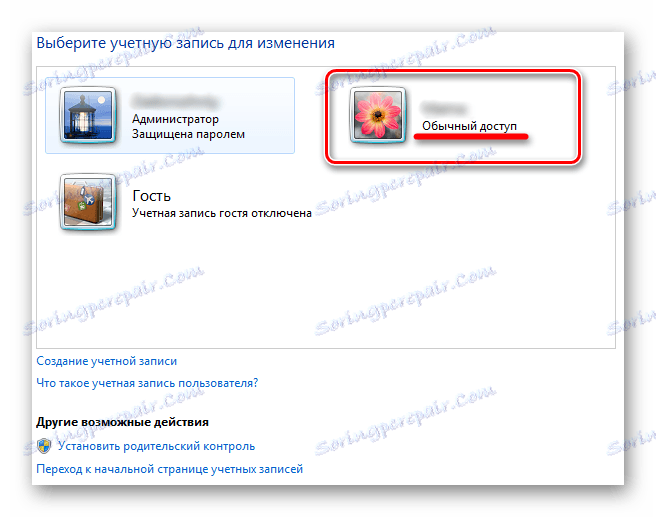
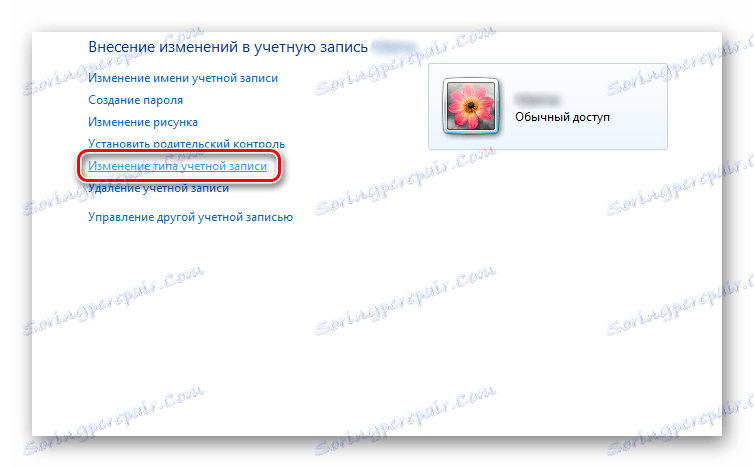
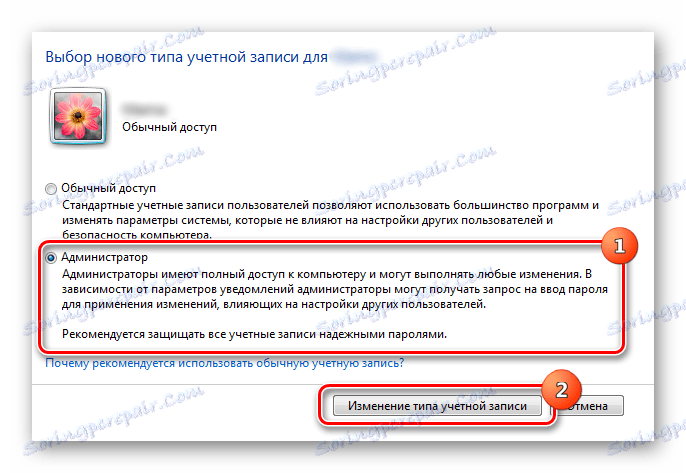
Сега редактираният акаунт има същите права за достъп като обикновения администратор. Ако промените системните ресурси на Windows 7 на други потребители, при условие, че следвате горепосочените указания, не е необходимо да въвеждате паролата на системния администратор.
За да избегнете неизправност на операционната система в случай, че злонамерен софтуер докосне компютъра, препоръчително е да защитите администраторските профили със силни пароли и внимателно да изберете потребители, които имат повишени привилегии. Ако е необходимо задаване на ниво на достъп за еднократна операция, се препоръчва да върнете типа на профила, когато работата е завършена.
